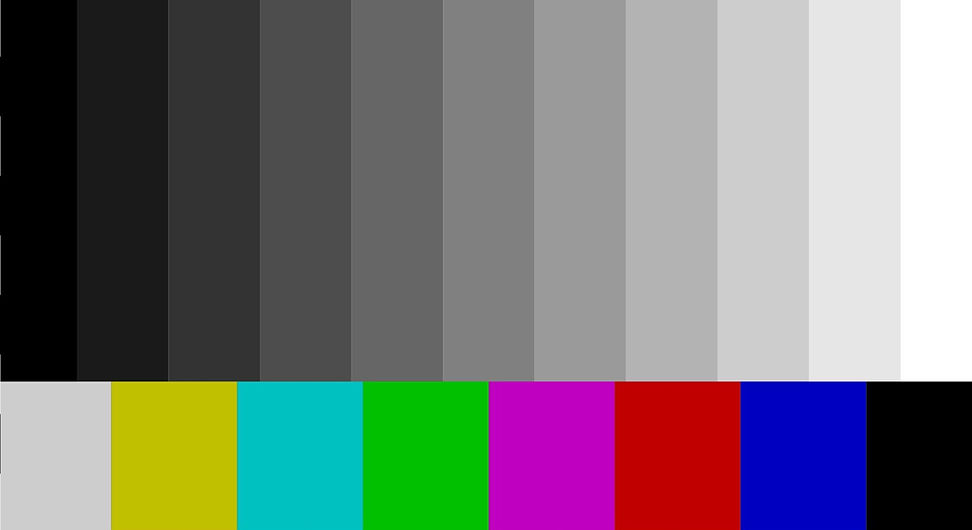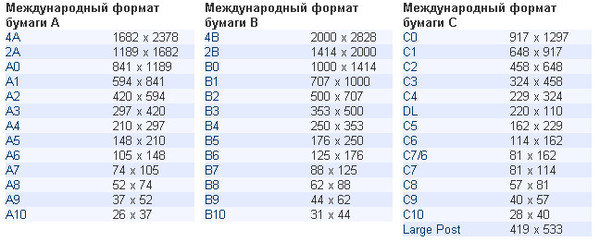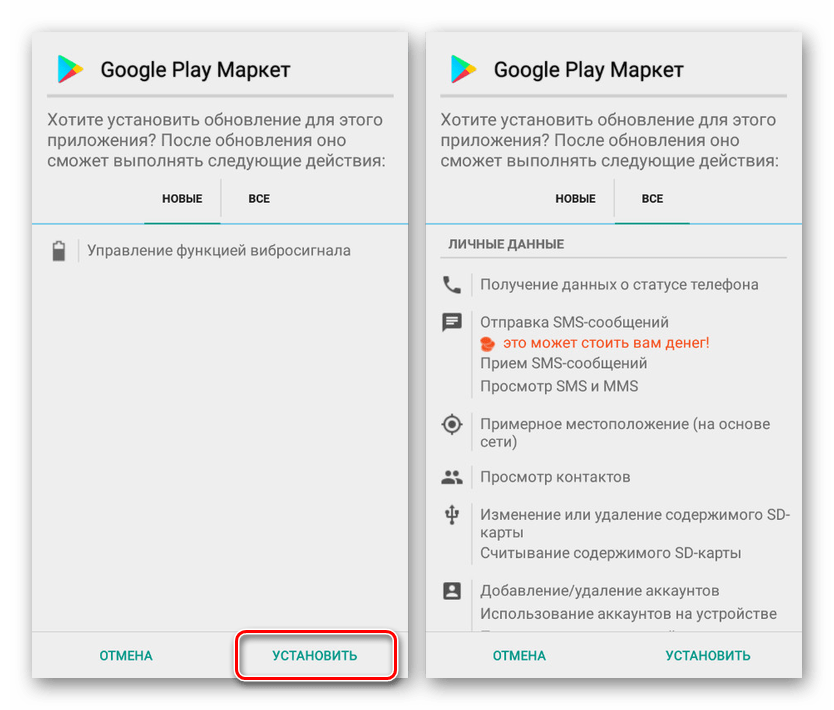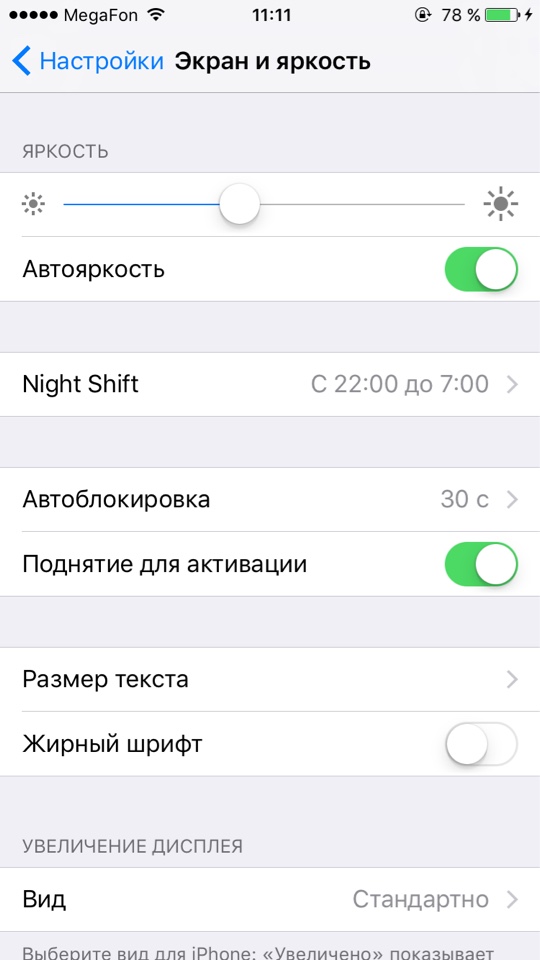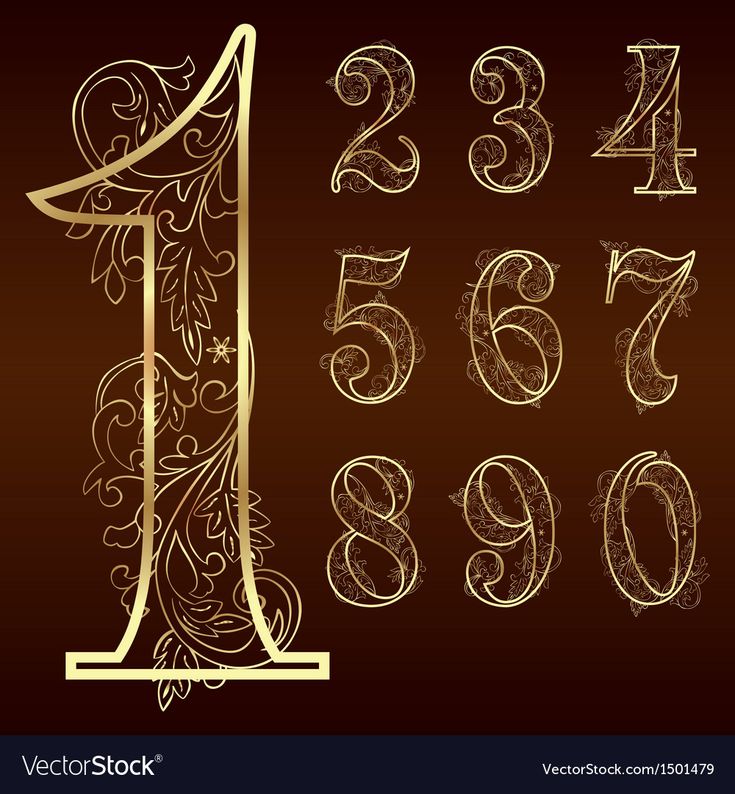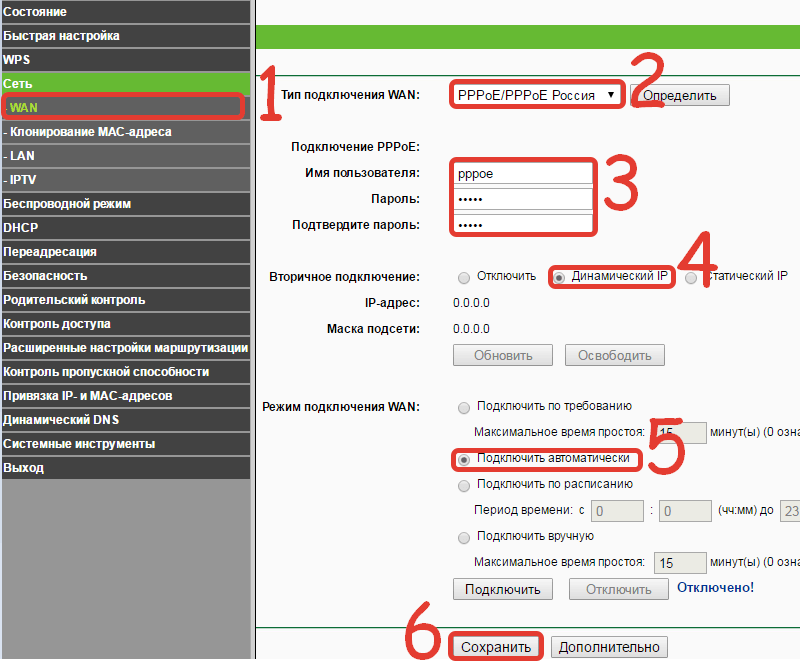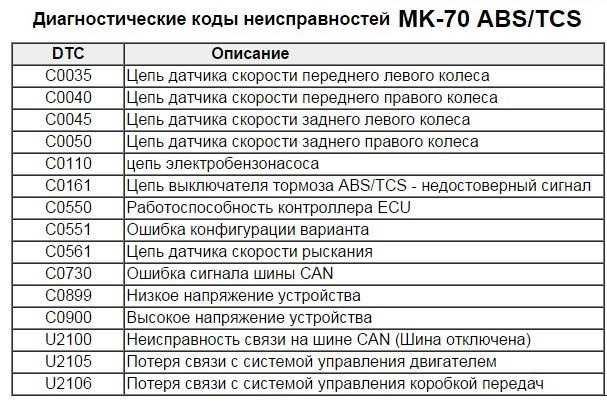Пароль для айклауда
Если вы забыли пароль для учетной записи Apple ID
В этой статье описана процедура сброса пароля для учетной записи Apple ID и восстановления доступа к вашей учетной записи.
Самый быстрый и простой способ сбросить пароль — воспользоваться iPhone или другим доверенным устройством Apple, на котором уже выполнен вход с помощью вашего идентификатора Apple ID; так нам будет известно, что это ваше устройство.
Вам потребуется код-пароль, заданный на устройстве (или пароль на компьютере Mac).
Сброс пароля для учетной записи Apple ID на iPhone или другом доверенном устройстве Apple
- Откройте приложение «Настройки».
- Нажмите ваше имя > «Пароль и безопасность» > «Изменить пароль».
- Следуйте инструкциям на экране для сброса пароля.
Этот процесс можно также выполнить на доверенном iPad, iPod touch или Apple Watch.
Чтобы сбросить пароль на доверенном компьютере Mac, перейдите в меню Apple > «Системные настройки» > «Вход с Apple ID» (или Apple ID). Затем выберите «Пароль и безопасность», нажмите «Сменить пароль» и следуйте инструкциям на экране.
Если у вас новое устройство Apple
Если у вас новое устройство Apple или устройство Apple, на которое вы не вошли с помощью своего идентификатора Apple ID, вы можете выбрать «Забыли идентификатор Apple ID или пароль?», где бы ни отображался этот вариант.
Во время настройки устройства вы увидите текст «Забыли идентификатор Apple ID или пароль?» на экране входа в учетную запись Apple ID. После настройки вы можете выбрать приложение или другой вариант, который приведет к попытке входа:
- iPhone, iPad или iPod touch: перейдите в приложение «Настройки» и нажмите «Сообщения».
- Mac: перейдите в меню Apple > «Системные настройки». Затем нажмите «Вход с Apple ID» (или Apple ID) и введите идентификатор Apple ID.
Сброс пароля для учетной записи Apple ID с помощью приложения «Поддержка Apple» на устройстве, взятом на время
Если у вас нет устройства Apple, но есть доступ к доверенному номеру телефона, вы можете одолжить устройство Apple у друга или члена семьи либо воспользоваться им в магазине Apple Store.
- Откройте приложение «Поддержка Apple» на взятом на время устройстве Apple. При необходимости вы можете скачать приложение «Поддержка Apple» из App Store.
- Прокрутите вниз до пункта «Инструменты поддержки», затем нажмите «Сбросить пароль».
- Нажмите «Другой идентификатор Apple ID».
- Введите свой идентификатор Apple ID, нажмите «Далее» и следуйте инструкциям на экране, чтобы сбросить пароль.
На устройстве не будут сохраняться никакие введенные вами сведения.
Сброс пароля для учетной записи Apple ID на веб-сайте
Если у вас нет доверенного устройства, вы можете сбросить пароль на веб-сайте, но процесс может занять немного больше времени.
Когда это возможно, веб-процесс перенаправляет вас на доверенное устройство. Если у вас вскоре будет доступ к одному из ваших доверенных устройств, сброс пароля с его помощью может пройти проще и быстрее.
Сбросьте пароль на веб-сайте iforgot.apple.com
Дата публикации:
Как правильно создать пароль для Apple ID
Учетная запись Apple ID является важнейшим элементом в iPhone или другом яблочном устройстве. Несмотря на то, что она хорошо защищена стандартным набором функций, для нее, как и для любого другого аккаунта, нужно выбирать максимально надежный пароль: как ни крути, но в мире, наверное, нет ни одной IT-компании, которая бы обеспечивала стопроцентную защиту данных пользователя. Именно поэтому логично надеяться на Apple, но нужно и самому не плошать. Разбираемся, какой пароль создать для Apple ID.
Разбираемся, какой пароль лучше выбрать для Apple ID
❗️ ПОДПИСЫВАЙСЯ НА НАШ ЯНДЕКС.ДЗЕН, ЧТОБЫ НЕ ПРОПУСКАТЬ СВЕЖИЕ СТАТЬИ ОБ APPLE
Как создать Apple ID
Вы можете создать новый Apple ID для разных целей. Например, если забыли пароль от предыдущего аккаунта или хотите начать жить с чистого листа. Сделать это можно на новом iPhone и iPad.
Создать Apple ID заново очень просто
- При активации iPhone выберите «Создать Apple ID бесплатно».
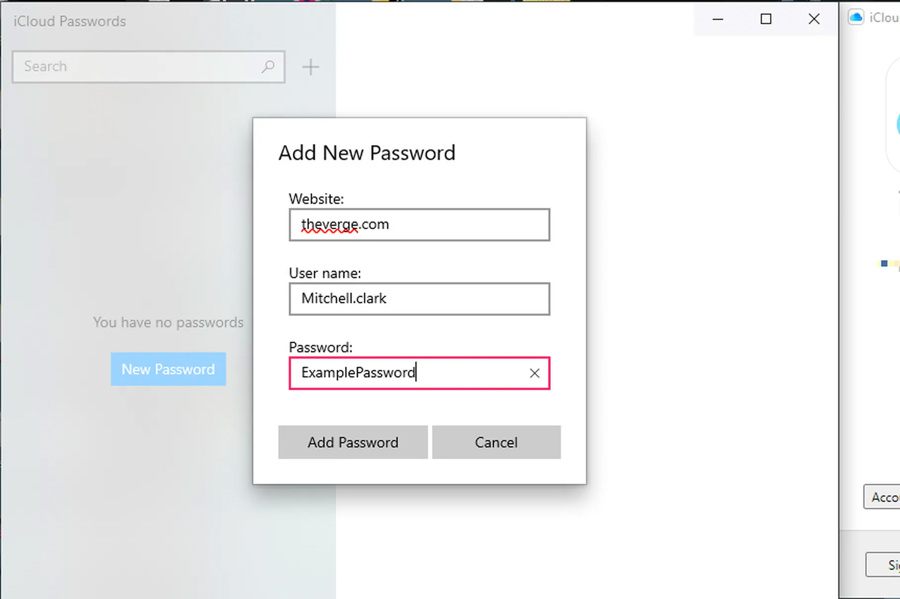
- Укажите день рождения и имя, после чего нажмите «Далее».
- Выберите свой адрес электронной почты и введите его.
- Следуйте инструкциям на экране, чтобы подтвердить почту и настроить двухфакторную аутентификацию.
Читайте также: Как обезопасить себя с помощью iPhone
Вы также можете создать учетную запись Apple ID прямо с iPhone через App Store.
Создать новый Apple ID можно прямо сейчас через App Store
- Откройте App Store и нажмите на иконку профиля.
- Нажмите «Создать новый Apple ID». Если такого пункта нет, вероятно, вы не вышли из существующей учетной записи.
- Укажите другой адрес электронной почты — он станет новым идентификатором Apple ID.
- Выберите или пропустите данные оплаты, после чего нажмите «Готово».
- Подтвердите номер телефона и адрес электронной почты.
Apple прекратила выпуск iPod. Почему нам будет его не хватать
Придумать пароль для Айклауда
Apple достаточно щепетильно относится к проблемам безопасности и старается всячески оградить пользователей от утечек и взломов, но основная ответственность все равно лежит на нас.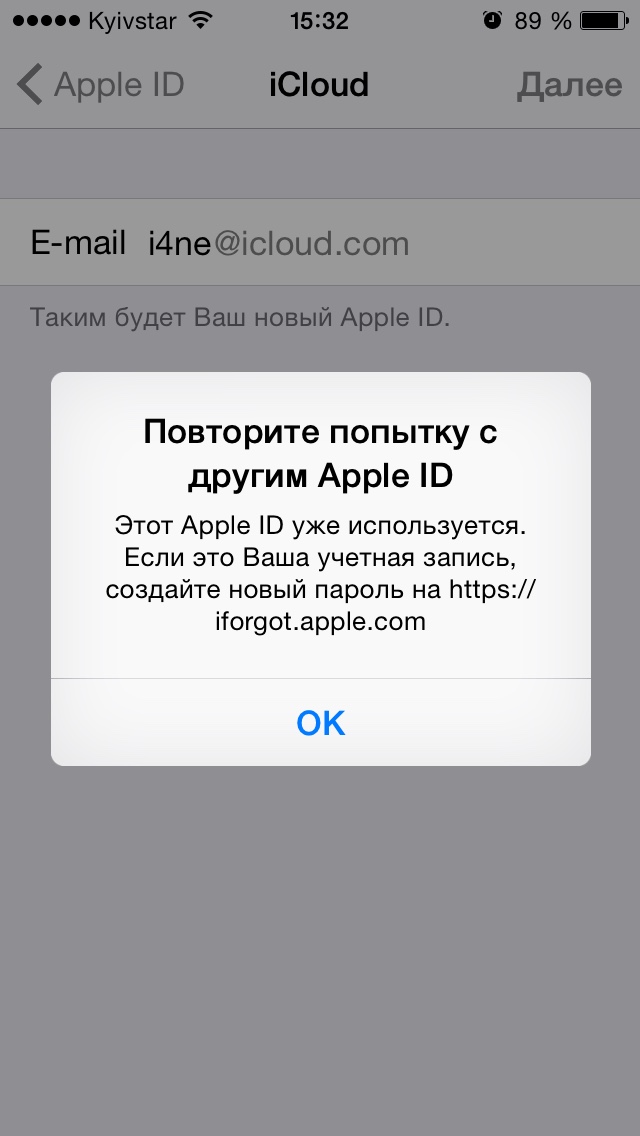 Поэтому при создании Apple ID важно выбрать как можно более сложный пароль. Обратите внимание на следующие рекомендации.
Поэтому при создании Apple ID важно выбрать как можно более сложный пароль. Обратите внимание на следующие рекомендации.
Вот несколько советов, которые помогут придумать пароль для Apple ID
- В пароле должна быть хотя бы одна цифра.
- Введите хотя бы одну заглавную букву.
- Пароль Apple ID не должен совпадать с логином.
- В пароле должно быть минимум 8 символов.
- Лучше, если пароль не будет совпадать со старым, если таковой имелся.
Таким образом, Apple ID примет ваш пароль. Соблюдать правила создания пароля полезно еще и тем, что формирует хорошую привычку придумывать надежные пароли в других учетных записях, где, скажем, подобных требований нет. Например, использовать пароль для Apple ID, где в начале или в конце идут 4 цифры да еще и по порядку (например, 1234Anton), определенно не стоит. Наиболее удачный пароль — это комбинация заглавных и прописных букв, чередующихся друг с другом (например, cF28QdE0). Так намного надежнее, хоть и сложнее. Чем-то напоминает номер брони билета на самолёт.
Так намного надежнее, хоть и сложнее. Чем-то напоминает номер брони билета на самолёт.
Совет: а еще лучше использовать дополнительные символы - @,&,$ и другие. Так взломать учетную запись будет в разы сложнее.
Передавать пароль от Apple ID нельзя никому, иначе можно вытащить все данные из iCloud без вашего ведома. Лучше запомнить или использовать менеджер паролей для этого, но ни в коем случае нельзя записывать на бумажку, класть в кошелек или, не дай Бог, записывать в «Заметки» на iPhone. В конце концов, если боитесь за содержимое, всегда можете активировать Цифровое наследие на iPhone: в этом случае доверенное лицо сможет получить доступ к вашей учетной записи, но только после вашей смерти. Подробнее об этом читайте в нашем материале.
Читайте также: 9 настроек Айфона, которые стоит изменить каждому
Как придумать и запомнить сложный пароль
Вариантов придумать удачную комбинацию невероятно много.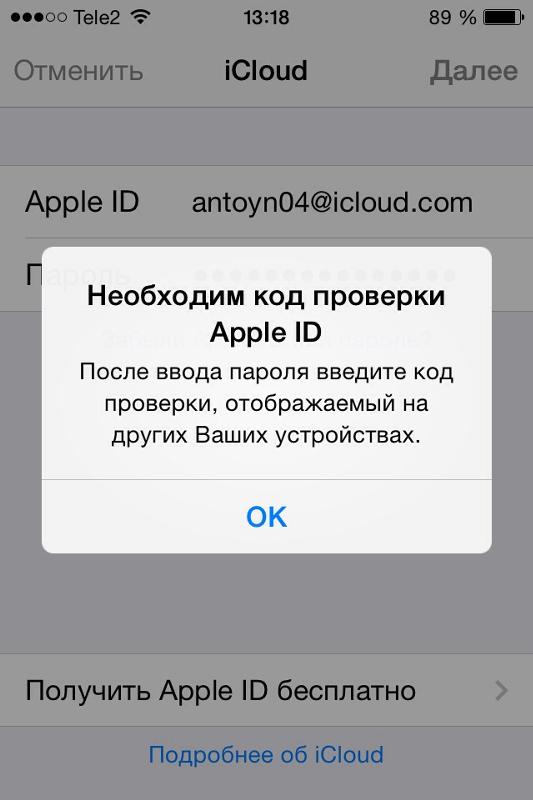 Лично я использую памятное событие, фразу кого-то из моих друзей или слова из песни, которые, как известно, оттуда не выкинешь. Вот, как можно запомнить пароль для Apple ID и проверить его надежность.
Лично я использую памятное событие, фразу кого-то из моих друзей или слова из песни, которые, как известно, оттуда не выкинешь. Вот, как можно запомнить пароль для Apple ID и проверить его надежность.
Отличный сервис, отображающий надежность вашего пароля
- Можно выбрать две-три первых буквы из известной вам и узкому кругу лиц фразы и для полноты картины добавить в конце, скажем, чей-нибудь день рождения.
- Также можете использовать в качестве пароля набор слов, которые используете каждый день.
- Усложнить пароль можно заглавными буквами или теми же символами, о которых написано выше. Главное — не забыть их расстановку, чтобы удавалось быстро ввести при необходимости.
Подписывайтесь на наш Телеграм-чат и задавайте интересующие вас вопросы!
Кроме того, не забывайте время от времени заходить в «Пароли» в настройках iPhone: там высвечивается информация с рекомендацией по безопасности. Вы увидите пароли, которые были украдены или часто используются, а если включить ползунок возле «Выявление украденных паролей», то время от времени будете получать уведомление с напоминанием.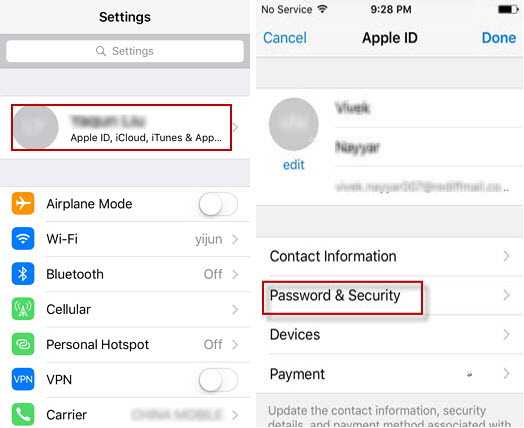 Для проверки надежности пароля я использую проверщик паролей от Касперского, который показывает надежность комбинации.
Для проверки надежности пароля я использую проверщик паролей от Касперского, который показывает надежность комбинации.
App StoreApple IDСоветы по работе с Apple
Забыли пароль от Apple ID? Вот что делать
Сюзанна Кантра 23 декабря 2022 г.
в Советы и инструкции, Компьютеры и программное обеспечение, Планшеты и электронные книги, Телефоны и мобильные устройства, Мобильные приложения, Приложения для iPhone / iPad :: 9 комментариев независимый обзор продуктов. Чтобы помочь поддержать нашу миссию, мы можем получать партнерские комиссионные от ссылок, содержащихся на этой странице.
Обновлено 23 декабря 2022 г. с текущими инструкциями по сбросу пароля Apple ID с помощью приложения поддержки Apple.
Если вы забыли свой пароль Apple ID, его можно сбросить, чтобы восстановить доступ к своей учетной записи. Действия по сбросу пароля зависят от того, как настроена безопасность вашего Apple ID и есть ли у вас доступ к другому устройству Apple. Вот способы, которыми вы можете сбросить свой пароль Apple ID.
Вот способы, которыми вы можете сбросить свой пароль Apple ID.
Используйте устройство Apple для сброса пароля Apple ID
Сброс пароля Apple ID с помощью устройства Apple, использующего ваш Apple ID
Если у вас есть доступ к любому устройству Apple, на котором используется ваш Apple ID, вы можете сбросить пароль с помощью ваше устройство Apple.
Сброс пароля Apple ID на iPhone или iPad:
- Перейдите в приложение «Настройки».
- Выберите [ваше имя] > Пароль и безопасность > Изменить пароль.
- Если вы вошли в iCloud и у вас включен код-пароль, вам будет предложено ввести код-пароль для вашего устройства. Если вы не вошли в iCloud на своем устройстве, вам придется выбрать другой метод сброса пароля.
- Следуйте инструкциям на экране, чтобы обновить пароль.
Сброс пароля Apple ID на компьютере Mac с macOS Catalina или более поздней версии:
- Выберите меню Apple > «Системные настройки», затем нажмите Apple ID.

- Выберите «Пароль и безопасность».
- Если вас попросят ввести пароль Apple ID, нажмите «Забыли Apple ID или пароль» и следуйте инструкциям на экране.
Если вас , а не просят ввести пароль Apple ID, выберите «Изменить пароль». Прежде чем вы сможете сбросить пароль Apple ID, вам потребуется ввести пароль, который вы использовали для разблокировки Mac.
Сброс пароля Apple ID на Mac с macOS Mojave, High Sierra или Sierra:
- Выберите меню Apple > «Системные настройки», затем нажмите iCloud.
- Выберите Сведения об учетной записи.
- Если вас попросят ввести пароль Apple ID, нажмите «Забыли Apple ID или пароль» и следуйте инструкциям на экране.
Если вас , а не просят ввести пароль Apple ID, выберите «Изменить пароль». Прежде чем вы сможете сбросить пароль Apple ID, вам потребуется ввести пароль, который вы использовали для разблокировки Mac.
Сброс пароля Apple ID с помощью iPhone или iPad, который НЕ использует ваш Apple ID ) или приложение «Найти iPhone» (для устройств под управлением iOS 9–12).
Используйте приложение поддержки Apple для сброса пароля Apple ID
- Загрузите приложение поддержки Apple.
- Откройте приложение поддержки Apple и в разделе «Инструменты поддержки» выберите «Сбросить пароль».
- Выберите «Сбросить пароль Apple ID».
- Выберите «Другой Apple ID».
- Введите идентификатор Apple ID, для которого необходимо сбросить пароль.
- Выберите «Далее», затем следуйте инструкциям на экране, пока не получите подтверждение того, что ваш пароль Apple ID изменен.
Используйте приложение «Найти iPhone», чтобы сбросить пароль Apple ID.
- Откройте приложение «Найти iPhone».
- При появлении экрана «Войти» убедитесь, что поле Apple ID пусто. Если вы видите там чужой Apple ID, сотрите его. Если вы не видите экран «Войти», выберите «Выйти». После выхода убедитесь, что поле Apple ID пусто.
- Выберите «Забыли Apple ID или пароль» и следуйте инструкциям на экране.
Используйте веб-браузер для сброса пароля Apple ID
Как сбросить пароль Apple ID, если двухфакторная аутентификация НЕ включена
Если вы делаете , а не , включите двухфакторную аутентификацию для вашего Apple ID, вы можете выполнить простой сброс пароля, попросив Apple отправить вам ссылку для сброса пароля на вашу электронную почту или ответив на контрольные вопросы (только если вы уже настроили их).
- Перейдите на страницу учетной записи Apple ID ( https://appleid.apple.com/) и нажмите кнопку «Войти».
- Выберите «Забыли Apple ID или пароль».
- Введите свой Apple ID.
- Если у вас есть учетная запись с настроенными контрольными вопросами, вы можете выбрать «Ответить на контрольные вопросы» и выполнить остальные шаги.
- Чтобы вместо этого получать электронное письмо, выберите «Получить электронное письмо». Пароль будет отправлен на ваш основной или резервный адрес электронной почты. Воспользуйтесь ссылкой в письме, чтобы сбросить пароль.
Если вас попросят ввести ключ восстановления, это означает, что у вас включена двухфакторная аутентификация, и вам потребуется выполнить шаги, описанные ниже, чтобы сбросить свой Apple ID.
Как сбросить пароль Apple ID, если у вас ДЕЙСТВИТЕЛЬНО включена двухфакторная аутентификация
Если у вас нет доступа к доверенному устройству Apple и ключу восстановления, вы не можете сбросить пароль. «Доверенное устройство» — это iPhone, iPad или iPod touch с iOS 9 или более поздней версии либо Mac с OS X El Capitan или более поздней версии, на которые вы уже вошли с помощью двухфакторной аутентификации.
- Перейти на страницу учетной записи Apple ID ( https://appleid.apple.com/)
- Выберите «Забыли Apple ID или пароль».
- Введите свой Apple ID.
- Введите ключ восстановления для двухэтапной проверки.
- Выберите доверенное устройство для получения кода подтверждения.
- Введите код подтверждения.
- Создайте новый пароль, затем выберите «Сбросить пароль».
Если вы не знаете свой ключ восстановления и не забыли свой пароль Apple ID, создайте новый ключ восстановления прямо сейчас и сохраните его в надежном месте, например, в менеджере паролей! Чтобы сгенерировать новый ключ восстановления, перейдите на https://appleid.apple.com/, войдите в систему, используя свой Apple ID и пароль, прокрутите вниз до раздела «Безопасность», нажмите «Изменить» и нажмите «Заменить утерянный ключ». "
[Изображение предоставлено Apple, изображение ноутбука через Smartmockups]
В течение последних 20 с лишним лет основатель Techlicious Сюзанна Кантра исследует и пишет о самых интересных и важных научных и технологических проблемах в мире. До прихода в Techlicious Сюзанна была редактором по технологиям в Martha Stewart Living Omnimedia и старшим редактором по технологиям в Popular Science. Сюзанна была показана на CNN, CBS и NBC.
Забыли логин Apple? Вот 5 простых способов сбросить пароль
Если вы являетесь пользователем Apple, то вы знаете значение своего Apple ID и пароля. Без них вы не сможете получить доступ к таким сервисам Apple, как iCloud, iMessage и Apple Pay. Вам также понадобятся эти ценные учетные данные для настройки новых устройств Apple, таких как любые новые модели iPhone 14, Apple Watch Series 8 или Apple Watch Ultra.
Если вы забыли свой пароль Apple ID (и не используете диспетчер паролей) или ваша учетная запись была скомпрометирована, вы не сможете получить доступ к своему устройству или каким-либо службам Apple. Сброс пароля Apple ID может быть просто уловкой для повторного получения доступа.
Вот несколько простых способов изменить пароль Apple ID.
Сброс пароля Apple ID с помощью iPhone, iPad или Apple Watch
По данным сайта потребительских данных Statista, в 2021 году на iPhone приходилось около половины доходов Apple, поэтому мы начнем с этого. Инструкции по сбросу пароля Apple ID на iPhone также будут работать на iPad и Apple Watch. Вот как.
1. Перейти к Настройки .
2. Коснитесь своего имени .
3. Нажмите Пароль и безопасность .
4. Нажмите Изменить пароль .
Следуйте инструкциям на экране, и все готово. Легко, верно?
Сброс пароля Apple ID с устройства Mac
Вы также можете сбросить пароль Apple ID с MacBook или iMac. Вот как.
1. Щелкните логотип Apple в левом верхнем углу экрана и нажмите 9.0021 Системные настройки .
2. Нажмите Apple ID .
3. Нажмите Пароль и безопасность .
4. Нажмите Изменить пароль…
Следуйте инструкциям на экране, чтобы завершить изменение пароля.
Сброс пароля Apple ID на новом устройстве
При настройке нового устройства Apple вам будет предложено войти в свой Apple ID. Если вы не можете вспомнить свой пароль, не беспокойтесь. Вот как сбросить пароль в процессе установки.
1. Во время настройки устройства выберите Забыли Apple ID или пароль? всякий раз, когда опция доступна.
2. Завершите процесс настройки.
3. После завершения настройки выберите приложение или другой вариант, требующий входа в ваш Apple ID. На iPhone, iPad или Apple Watch вы можете выбрать «Сообщения». На компьютере Mac следуйте приведенным выше инструкциям.
Сброс пароля Apple ID без устройства Apple
Если вы отказались от устройств Apple после того, как использовали их ранее, но вам все еще нужно войти в свой Apple ID, у вас есть несколько вариантов. Вы можете либо одолжить устройство Apple у друга или члена семьи, либо использовать одно из устройств в магазине Apple. Однако вы не можете следовать тем же указаниям, что и выше. Вместо этого, вот как изменить пароль Apple ID на взятом взаймы или в магазине устройстве.
1. Откройте приложение поддержки Apple. Вы также можете загрузить приложение поддержки Apple из App Store.
2. Выберите Пароли и безопасность .
3. Выберите Сбросить пароль Apple ID .
4. Выберите Начать .
5. Выберите Другой Apple ID .
6. Введите свой Apple ID и следуйте инструкциям на экране.
7. После сброса пароля обязательно выйдите из системы. Вы не хотите, чтобы кто-то еще имел доступ к вашему профилю.
Сброс пароля Apple ID из Интернета
Если ничего не помогает, у Apple есть веб-сайт, на котором можно сбросить пароль Apple ID. Однако Apple предупреждает, что этот процесс может занять больше времени, чем другие методы в этом списке. Но если это ваш единственный вариант, посетите сайт iforgot.apple.com, следуйте инструкциям, и ваш пароль будет сброшен.